WordPress'te bir dosya yükleme formu nasıl oluşturulur (adım adım)
Yayınlanan: 2025-08-13
Günümüzde, bir dosya yükleme formu hemen hemen tüm web siteleri için önemli hale gelmiştir. Böylece WordPress'te bir dosya yükleme formu yapmak, ziyaretçilerinizin belgelerini, resimlerini veya dosyalarını kolayca yüklemesini sağlar.
Ancak, özel kodlama ve tasarımla dosya yüklemesi ile bir WordPress formu eklemek biraz zor olabilir.
Bu yüzden WordPress'te bir Form Oluşturucu eklentisi ararken, dosya yükleme özellikleriyle geldiğinden emin olun. Sadece bu değil, aynı zamanda hem siz hem de müşterinizin dostça bir kullanıcı arayüzü ile çalışabilmesi için akıllı özellikler sunduğundan emin olun.
Bu kılavuzda, WordPress'te bir dosya yükleme formu oluşturmak için her adımda yürürken, yükleme formlarıyla ilgili diğer endişelerinizi de ele alacağız. Öyleyse, dalış yapalım.
Bir dosya yükleme formunun neden önemli olduğunu ve onu destekleyen bir eklenti bulmaya değer olup olmadığını merak ediyor olabilirsiniz.
Kendi WordPress sitenizi hayal edelim. Şimdi bir ziyaretçi web sitenizi gezerken ve tam yardım elinizi uzatırken bir sorunla karşılaşırsa. Ancak, bazen kullanıcılar bir sorunu net bir şekilde tanımlamakta zorlanabilir - ve dosya yükleme formu kullanışlı olur. İletişim formunuzda veya sorgu formunuzda bir dosya yükleme alanınız varsa, kullanıcı ekran görüntüleri kolayca ekleyebilir. Bu, hem kullanıcı hem de müşteri desteği için sorunları kolayca çözebilir.
Bu sadece basit bir örnekti. Toplama gibi birden çok senaryo için dosya yükleme formunu kullanabilirsiniz:
Ve çok daha fazlası! Bu nedenle, bir WordPress dosya yükleme eklentisini inkar etmek yok, birden fazla avantajı var. Dosya yükleme formlarının her web sitesi için önemli bir ihtiyaç yoktur. Kendi dosya yükleme formunuzu oluşturmaya başlayın ve dosya toplama işlemini kolaylaştırın.
Ayrıca özgeçmişleri, fotoğrafları ve daha fazlasını toplamak istiyorsanız, daha fazla “oops ~ dosya yüklemeyi unuttum” anı, karmaşık kodlama ve sıfır tasarım deneyimi yoksa, Arforms sizi aldı.
Arforms, ziyaretçilerinizin zahmetsizce birden fazla dosya yüklemesini sağlayan aşamalı dosya yükleme özelliği sunar. Daha ilginç olan, tüm formların Ajax tabanlı olması, yani gönderimler canlı yükleme ilerlemesi ile süper hızlı, artık sayfa yeniden yüklemesi yok.
Bu nedenle, size ARForms ile bir dosya yükleme formu oluşturmanın en kolay yolunu göstermemize izin verin.
Arforms, her türlü formu oluşturmak için kullanımı kolay bir WordPress form oluşturucu eklentisidir. Basit sürükle ve damla oluşturucusuyla birlikte, bir dosya yükleme formu oluşturmak sizin için çok kolay olacaktır.
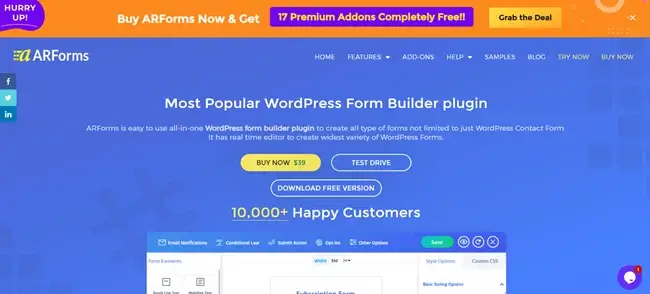
Sadece Arforms Planınızı seçin ve başlayın!
Zip dosyasını başarıyla indirdikten sonra,WordPress gösterge panelinize gidin → Eklentiler → Yeni Ekleyin. Zip dosyasını yükleyin ve eklentiyi etkinleştirin.
Bunu yapmak için,WordPress gösterge panelinize gitmelisiniz → Arforms → Sağ üst köşeye yeni form ekleyin.
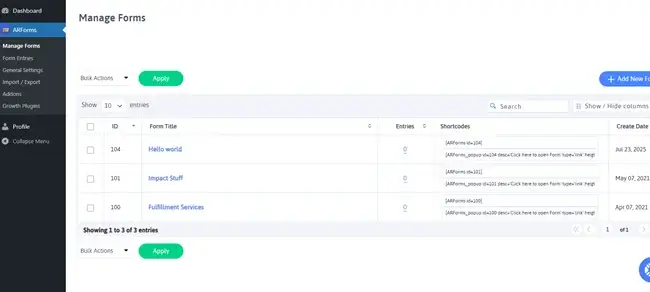
“Yeni Form Ekle” ye tıklamanız yeterlidir, ardından yeni formunuz için üç seçenek gösterilir.
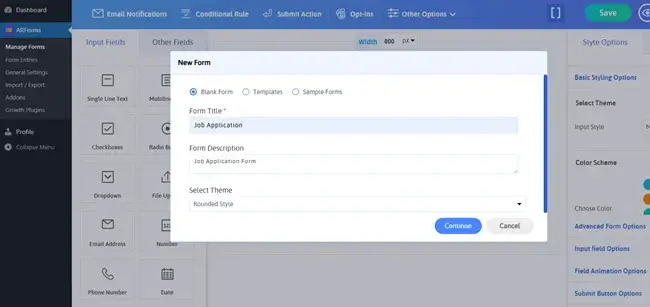
Boş bir form seçin veya hazır bir şablon seçin ve form başlığı, açıklama ve tema gibi basit ayrıntıları doldurun. Son olarak formunuzu özelleştirmek için “Devam” a tıklayın.
Form düzenleyicisinde, dosya yükleme alanını bir kez tıklayın, form düzeninizde olacaktır.
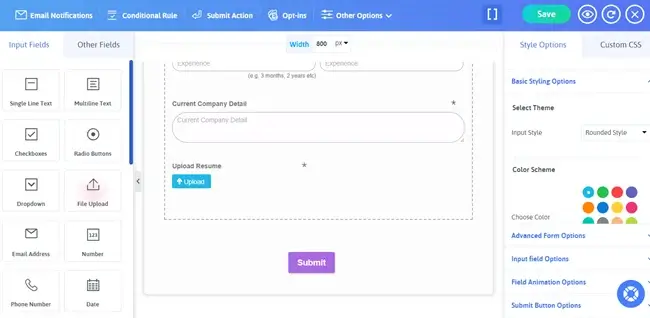
Şimdi dosya yükleme alanına tıklayın ve özelleştirmek için birden fazla seçenek görürsünüz.
Aşağıdakiler gibi birden fazla seçenek göreceksiniz:
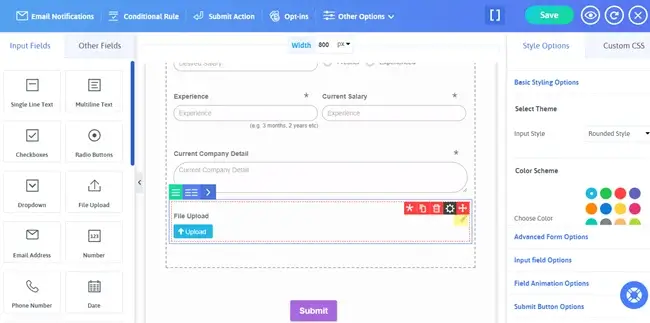
Ardından, belirli Yükleme Dosyası alanındaki "Alan Ayarı" seçeneğini tıklayın. Aşağıdaki ayarlarla bir açılır modeli görünecektir.
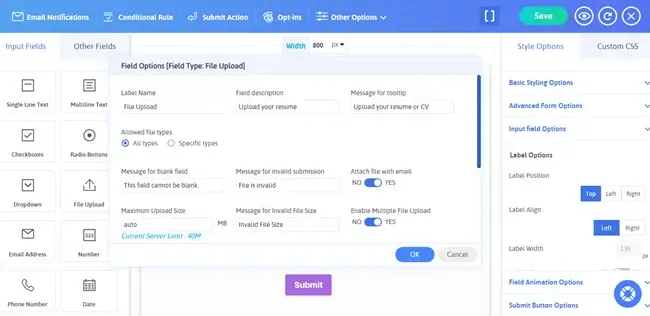
Buradan aşağıdakiler için ayarları etkinleştirebilirsiniz:
Saha seçeneklerinizi ayarladıktan sonra “Tamam” ı tıklayın. Artık dosya yükleme formu alanınız gitmeye hazır.
Sadece “giriş alanı” ve “diğer alanlar” bölümlerinden dışarı sürükleyerek ekstra alanlar ekleyebileceğinizi unutmayın. Sadece sürükleyin, bırak ve özelleştirin!
Ardından dosya yükleme formunuzu istediğiniz gibi özelleştirin ve stilize edin.
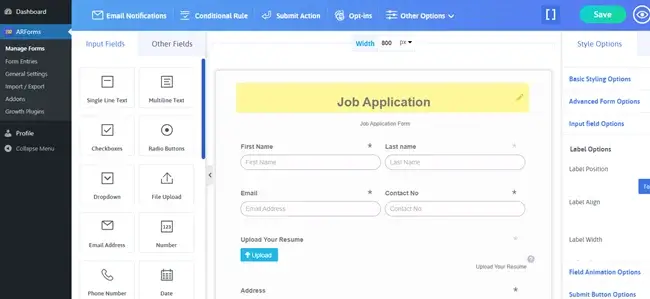
Dosya yükleme alanlarında yaptığımız gibi diğer alanları düzenleyin.
Gitmeye hazır şablonlar veya örnek formları ile giderseniz, büyük bir tebrikler! Formunuz zaten% 90 gitmeye hazır!
Şimdi her şey web sitenizin temasına uyacak şekilde buna göre stilize bırakılıyor.
Arforms, her tür form için temel, gelişmiş ve özel dahil olmak üzere çok çeşitli şık seçeneklere sahiptir.
Bu yerleşik stil araçları ve gerçek zamanlı form editörü ile profesyonel formunuz, web sitenizin stiline uyacak şekilde mükemmel olacaktır.
33+ Gelişmiş ve Temel Alan Türleri ve Hızlı Canlı Önizlemenin yanı sıra, formlarınız gitmeye hazır!
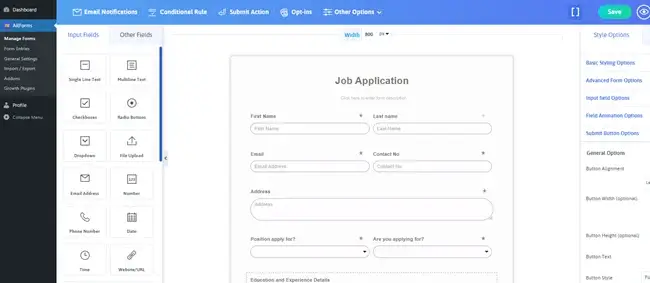
Canlı önizlemede, dosya yükleme formunuzun farklı cihazlarda görüneceğini de görebilirsiniz. Sonuçta, her Arforms formu tamamen özelleştirilebilir ve duyarlıdır.
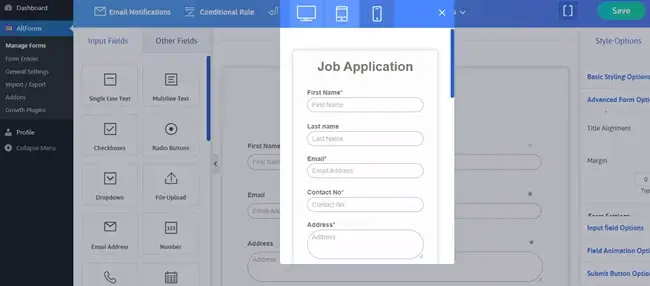
Dahası, Google Haritalar veya YouTube videolarını daha etkileşimli bir his için formunuza gömmek istediğinizi düşünüyorsanız, bunu burada yapabilirsiniz.
Diyelim ki bir öğrenci anket formunuz var. Formunuzu kullanıcı dostu tutmak için gereksiz alanlardan kaçınmak en iyisidir-peki basitleştirmenin akıllı yolu nedir? Koşullu mantığı tercih edebilirsiniz. Bir öğrenci işaret sayfasını yüklemek istediğine karar verirse, “Evet” radyo düğmesini tıklar. Ardından, bir dosya yükleme alanı otomatik olarak görünecektir! Ancak, 'Hayır' tıklamak, işleri olduğu gibi tutacaktır. Bu şekilde formunuz sadeliğini korurken, istenirse gelişmiş alanlar sunar.
ARForms ile farklı alanlarda koşullu mantık ayarlayabilir ve farklı şekillerde çalışabilirsiniz. Görelim.
Bu gelişmiş özelliği etkinleştirmek için,koşullu kuralına gidin → “if” alanınızı ayarlayın → “o zaman” alanınızı ayarlayın.
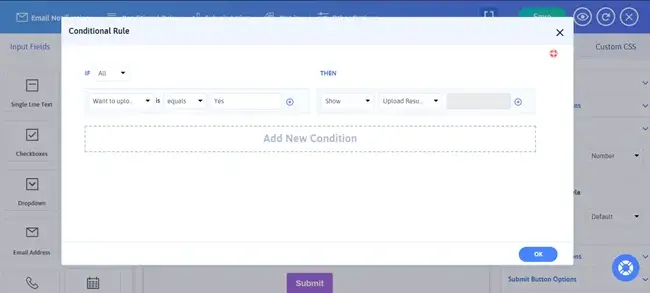
Ardından "Tamam" düğmesine tıklayın ve şimdi koşullu mantığınız devam edecek!
Gönderilen dosyaları e -postanıza veya yöneticinize gönderin ve gönderildikten sonra bir başarı mesajı veya yeniden yönlendirin.
“E -posta Bildirimi” ni tıklayın ve “Form gönderildikten sonra kullanıcıya otomatik yanıt gönderin” seçeneğini işaretleyin.
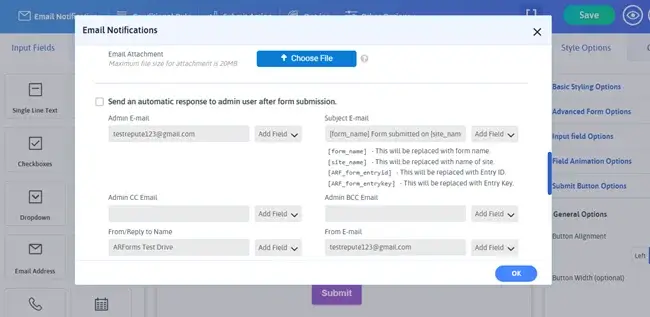
Buradan, e-posta, e-posta konusu ve daha fazlasını göndermek için bir seçme alanı ayarlayabilirsiniz. Kendi e -posta şablonlarınızı da yapabilir ve basit Arforms kısa kodlarıyla kişiselleştirebilirsiniz.
Böylece, gönderilen dosyaları e -postanıza veya Dosya Yükleme Formunuzun yöneticinize gönderebilirsiniz.
Ardından, gönderildikten sonra bir başarı mesajı veya yönlendirme göstermek istiyorsanız, Arforms 4 farklı form gönderme eylemi sunar.
"Eylem gönder" e tıklayın ve bir açılır kutu birden çok seçenekle görünecektir.
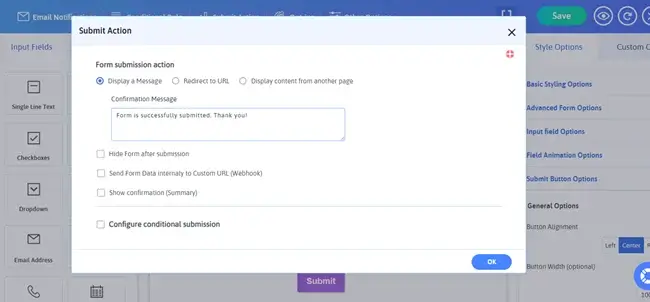
Ziyaretçilerinize kişiselleştirilmiş, profesyonel deneyimler sunmak için form gönderme işleminizi, özel onay mesajlarınızı ve daha fazlasını seçin.
“Formları Yönet” e gidin ve Form Shortcode'u ARForms'dan kopyalayın. Kısa kodu başarıyla kopyalandığında, herhangi bir WordPress sayfasına, posta veya kenar çubuğuna yapıştırın. Şimdi dosya yükleme formunuz canlı olmaya hazır !!
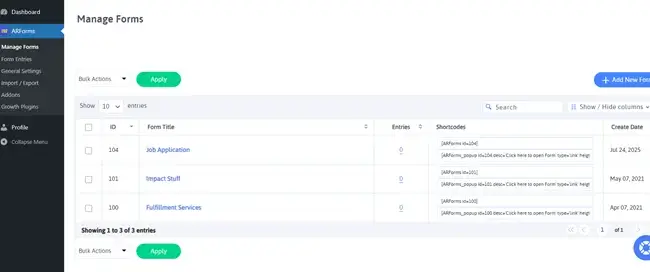
Formunuz canlı olduğunda, web sitenizde nasıl göründüğünü ve e -posta bildirimlerini kolayca test edebilirsiniz.
Bu nedenle, güvenlik endişeleri için, Arforms'ın dosya yüklemesinde maksimum bir sınırı ve yalnızca yasal dosya türleri vardır. Ancak, bu yasal dosya türlerinde bile birden fazla seçeneğimiz var. Sonuç olarak, arformlarla tasarlanan tüm formlar GDPR uyumlu, Recaptcha ve görünmez spam koruması ile güvence altına alınır.
Bunun bir iş başvurusu formu olduğunu düşünün, daha sonra başvuru sahiplerinizin özgeçmişlerini veya CV'lerini PDF formatına yüklemeleri gerektiğini belirleyebilirsiniz, görüntü veya zip değil. Veya bir müşteri destek formu ise, birden fazla görüntü türüne izin verebilirsiniz, ancak hataları önlemek için exe veya csv dosyalarını reddedebilirsiniz.
İşte ziyaretçilerinizin yükleyebileceği dosya türlerinin bir listesi:
Ne kadar karmaşık veya basit olurlarsa olsunlar, güçlü WordPress formlarını kolaylıkla yapın. Arforms, profesyonel ve ilgi çekici bir form oluşturmak için düzinelerce form oluşturucu özelliğine sahip kullanıcı dostu tasarımlar sunar.
Ayrıca, projenizi başlatmak için 50'den fazla tamamen tasarlanmış ücretsiz form numunesi, profesyonel şablonlar ile birlikte gelir. Koşullu mantık, matematik mantığı, aşamalı dosya yüklemesi, otomatik form ilerlemesi ve daha fazlası gibi bir dizi sağlam özellik ile formlarınızı kolaylıkla yayınlayın.
Daha ilginç olan, Arforms Pro ile Yaşam Boyu için 24+ Üçüncü Taraf Entegrasyonları, Ödeme Ağ Geçitleri ve Amazing İşlev Eklentileri Almanızdır.
Böylece, kendi dosya yükleme formunuzu oluşturmaya başlayın ve web sitenizin gerçek potansiyelini yükseltin!
Bunu da okuyun:
Ancak, özel kodlama ve tasarımla dosya yüklemesi ile bir WordPress formu eklemek biraz zor olabilir.
Bu yüzden WordPress'te bir Form Oluşturucu eklentisi ararken, dosya yükleme özellikleriyle geldiğinden emin olun. Sadece bu değil, aynı zamanda hem siz hem de müşterinizin dostça bir kullanıcı arayüzü ile çalışabilmesi için akıllı özellikler sunduğundan emin olun.
Bu kılavuzda, WordPress'te bir dosya yükleme formu oluşturmak için her adımda yürürken, yükleme formlarıyla ilgili diğer endişelerinizi de ele alacağız. Öyleyse, dalış yapalım.
WordPress'te dosya yükleme formu nedir?
Bir WordPress Dosya Yükleme Formu, ziyaretçilerin web sitelerinize dosya yüklemesini sağlar. WordPress, yerleşik bir dosya yükleme özelliği ile gelmese de, Form Yükleme Alanları ve Özelleştirme seçenekleri yapmak için WordPress Form Builders veya WordPress'te dosya yükleme eklentisi sunar.Bir dosya yükleme formunun neden önemli olduğunu ve onu destekleyen bir eklenti bulmaya değer olup olmadığını merak ediyor olabilirsiniz.
Kendi WordPress sitenizi hayal edelim. Şimdi bir ziyaretçi web sitenizi gezerken ve tam yardım elinizi uzatırken bir sorunla karşılaşırsa. Ancak, bazen kullanıcılar bir sorunu net bir şekilde tanımlamakta zorlanabilir - ve dosya yükleme formu kullanışlı olur. İletişim formunuzda veya sorgu formunuzda bir dosya yükleme alanınız varsa, kullanıcı ekran görüntüleri kolayca ekleyebilir. Bu, hem kullanıcı hem de müşteri desteği için sorunları kolayca çözebilir.
Bu sadece basit bir örnekti. Toplama gibi birden çok senaryo için dosya yükleme formunu kullanabilirsiniz:
- İş başvuruları için özgeçmiş veya kapak mektubu
- Yarışmalar veya geri bildirimler için kullanıcılardan fotoğraflar, videolar veya diğer medya
- Podcast'ler için ses klipleri
- Olay kaydı için kimlikler veya diğer gerekli belge
- Grafik tasarım veya müşteri hizmeti için zip dosyaları veya tasarım dosyaları
Ve çok daha fazlası! Bu nedenle, bir WordPress dosya yükleme eklentisini inkar etmek yok, birden fazla avantajı var. Dosya yükleme formlarının her web sitesi için önemli bir ihtiyaç yoktur. Kendi dosya yükleme formunuzu oluşturmaya başlayın ve dosya toplama işlemini kolaylaştırın.
Ayrıca özgeçmişleri, fotoğrafları ve daha fazlasını toplamak istiyorsanız, daha fazla “oops ~ dosya yüklemeyi unuttum” anı, karmaşık kodlama ve sıfır tasarım deneyimi yoksa, Arforms sizi aldı.
Arforms, ziyaretçilerinizin zahmetsizce birden fazla dosya yüklemesini sağlayan aşamalı dosya yükleme özelliği sunar. Daha ilginç olan, tüm formların Ajax tabanlı olması, yani gönderimler canlı yükleme ilerlemesi ile süper hızlı, artık sayfa yeniden yüklemesi yok.
Bu nedenle, size ARForms ile bir dosya yükleme formu oluşturmanın en kolay yolunu göstermemize izin verin.
ARForms ile dosya yükleme formu nasıl oluşturulur?
1. Adım: Arforms eklentisini yükleyin
Başlamak için önce Arforms yüklemeniz gerekir.Arforms, her türlü formu oluşturmak için kullanımı kolay bir WordPress form oluşturucu eklentisidir. Basit sürükle ve damla oluşturucusuyla birlikte, bir dosya yükleme formu oluşturmak sizin için çok kolay olacaktır.
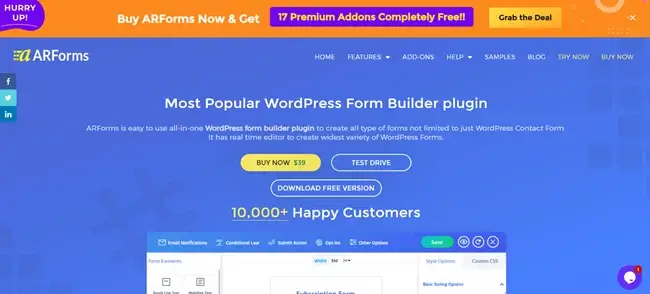
Sadece Arforms Planınızı seçin ve başlayın!
Zip dosyasını başarıyla indirdikten sonra,WordPress gösterge panelinize gidin → Eklentiler → Yeni Ekleyin. Zip dosyasını yükleyin ve eklentiyi etkinleştirin.
2. Adım: Yeni bir form oluşturun veya şablonu seçin
Sonra, yeni bir form oluşturmalısınız.Bunu yapmak için,WordPress gösterge panelinize gitmelisiniz → Arforms → Sağ üst köşeye yeni form ekleyin.
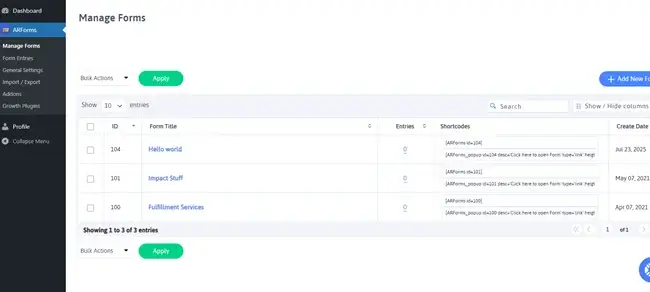
“Yeni Form Ekle” ye tıklamanız yeterlidir, ardından yeni formunuz için üç seçenek gösterilir.
- Siyah form
- Şablonlar
- Örnek formları
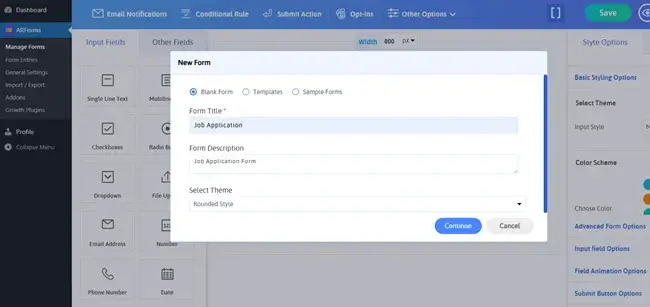
Boş bir form seçin veya hazır bir şablon seçin ve form başlığı, açıklama ve tema gibi basit ayrıntıları doldurun. Son olarak formunuzu özelleştirmek için “Devam” a tıklayın.
Adım 3: Bir dosya yükleme alanı ve diğer gerekli alanlar ekleyin
Şimdi istediğimiz alanları formunuza göre ekleyebilirsiniz. Basit bir temas formu veya anket için karmaşık bir çok adımlı form olabilir, Arforms herhangi bir formu kolaylaştırır.Form düzenleyicisinde, dosya yükleme alanını bir kez tıklayın, form düzeninizde olacaktır.
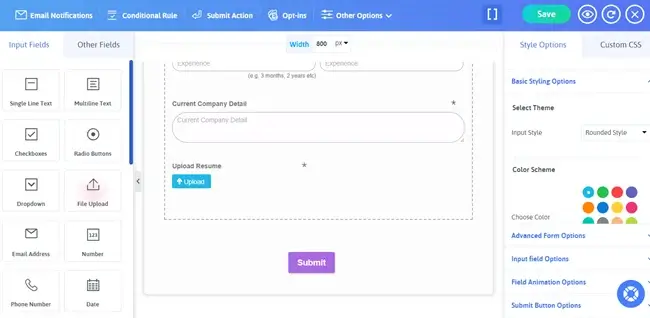
Şimdi dosya yükleme alanına tıklayın ve özelleştirmek için birden fazla seçenek görürsünüz.
Aşağıdakiler gibi birden fazla seçenek göreceksiniz:
- Alan Boyutunu Ayarlama
- Gerekli yapmak
- Çoğaltma Alanı
- Alanı Sil
- Çok sütun ve yeniden boyutlandırılabilir seçenek
- Ve alan ayarları.
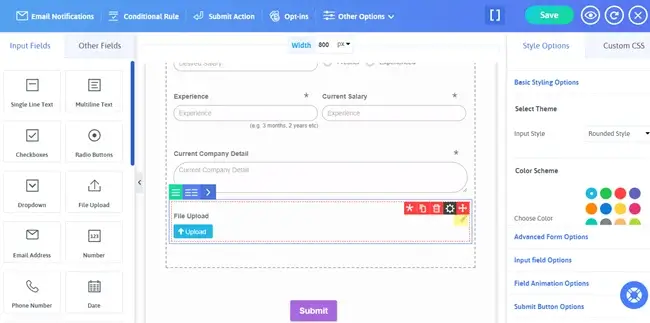
Ardından, belirli Yükleme Dosyası alanındaki "Alan Ayarı" seçeneğini tıklayın. Aşağıdaki ayarlarla bir açılır modeli görünecektir.
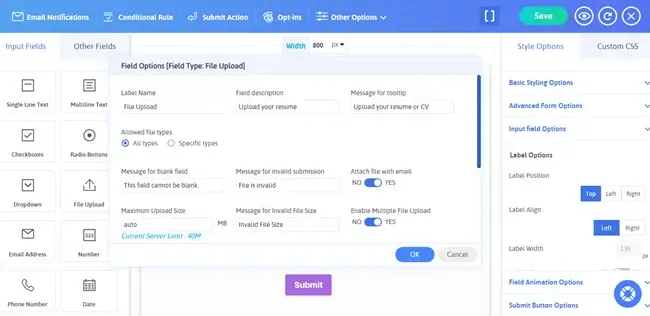
Buradan aşağıdakiler için ayarları etkinleştirebilirsiniz:
- Birden çok dosya yüklemesi
- İzin verilen dosya türleri (tüm türler veya belirli türler)
- E -posta ile dosya ekleyin
- Etiket Adı, Açıklama ve Araç İpucu
- Geçersiz eylem için belirli mesajlar
- Maksimum dosya boyutu
Saha seçeneklerinizi ayarladıktan sonra “Tamam” ı tıklayın. Artık dosya yükleme formu alanınız gitmeye hazır.
Sadece “giriş alanı” ve “diğer alanlar” bölümlerinden dışarı sürükleyerek ekstra alanlar ekleyebileceğinizi unutmayın. Sadece sürükleyin, bırak ve özelleştirin!
Adım 4: WordPress Dosya Yükleme Formunu Özelleştir
Ardından dosya yükleme formunuzu istediğiniz gibi özelleştirin ve stilize edin.
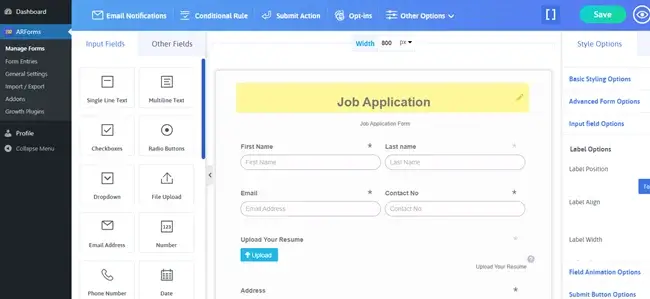
Dosya yükleme alanlarında yaptığımız gibi diğer alanları düzenleyin.
Gitmeye hazır şablonlar veya örnek formları ile giderseniz, büyük bir tebrikler! Formunuz zaten% 90 gitmeye hazır!
Şimdi her şey web sitenizin temasına uyacak şekilde buna göre stilize bırakılıyor.
Arforms, her tür form için temel, gelişmiş ve özel dahil olmak üzere çok çeşitli şık seçeneklere sahiptir.
- Temel stil seçenekleri:Malzeme stili formu, yuvarlak stil formu ve standart stil formu gibi farklı giriş stilleri sunar. Ayrıca font ailesini, boyutunu, stilleri, renk şemalarını ve daha fazlasını da seçebilirsiniz.
- Gelişmiş Form Seçenekleri:Artık form başlığını ve açıklamayı basit bir geçiş düğmesi ile göstermek/gizlemek isteyip istemediğinize karar verebilirsiniz. Ayrıca başlık ve form hizalama, marj, arka plan görüntüsü ve konumları, sınır ve çok daha fazlasını ayarlayabilirsiniz.
- Alan Düzey Stili:Formlarda daha iyi kişiselleştirme için her ayrıntının ne kadar önemli olduğunu anlıyoruz. Böylece biz de saha seviyesi şık var.
- Alan Animasyon Seçenekleri:70'den fazla benzersiz animasyon stiliyle formunuzu daha eğlenceli ve ilgi çekici hale getirin. Yük animasyonu ve sayfa mola animasyonu gibi inanılmaz seçeneklerle formunuzun ne istediğine karar verin.
- Düğme stilini gönderin:Önceden tanımlanmış seçeneklerle tek düğmenizi kolayca stilize edin. Gönder düğmenizi yolunuza güzelleştirin! Gölge efekti uygulayın, hizalamayı ayarlayın, sınır stili, arka plan görüntüsü ve daha fazlası.
- Hata Doğrulama Styling:Form Geri Bildirimini Temiz ve Kullanıcı Dostu Bir Yolla Görüntüle! Hepimiz doğrulama ve hata mesajlarının ziyaretçileri hayal kırıklığına uğrattığını biliyoruz, neden onları eğlenceli görünmek için ilgi çekici ve etkileşimli hale getirmiyorsunuz? Yazı tipini, mesaj rengini, mesaj arka plan rengi, stilleri, konumları ve daha fazlasını yönetin.
- Özel CSS:Bu yerleşik seçenekler fazlasıyla yeterli olsa da, teknoloji meraklı bir adamsanız ve liderlik etmek istiyorsanız. Ayrıca özel CSS yazabilir ve yolunuza göre stil yapabilirsiniz!
Bu yerleşik stil araçları ve gerçek zamanlı form editörü ile profesyonel formunuz, web sitenizin stiline uyacak şekilde mükemmel olacaktır.
33+ Gelişmiş ve Temel Alan Türleri ve Hızlı Canlı Önizlemenin yanı sıra, formlarınız gitmeye hazır!
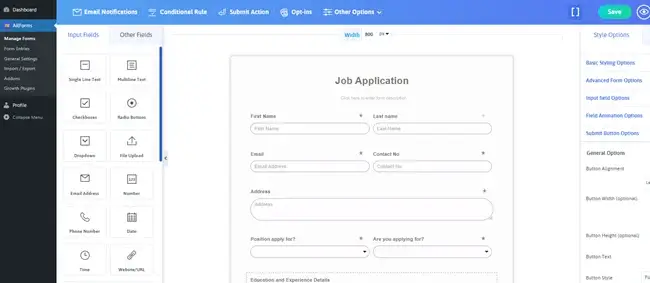
Canlı önizlemede, dosya yükleme formunuzun farklı cihazlarda görüneceğini de görebilirsiniz. Sonuçta, her Arforms formu tamamen özelleştirilebilir ve duyarlıdır.
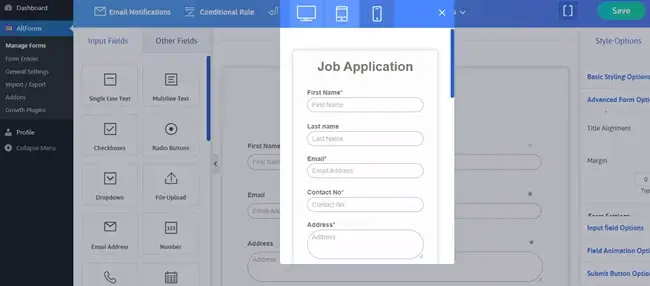
Dahası, Google Haritalar veya YouTube videolarını daha etkileşimli bir his için formunuza gömmek istediğinizi düşünüyorsanız, bunu burada yapabilirsiniz.
Adım 5: Koşullu mantık kullanın (isteğe bağlı, Pro özelliği)
Bazı etkileşimli formlar yapmak ister misiniz? Endişelenme! ARFORMS ayrıca Dosya Yükleme Formunuzu Etkileşimli Bir Oyun Gibi Tasarlamak için Koşullu Mantığa sahiptir.Diyelim ki bir öğrenci anket formunuz var. Formunuzu kullanıcı dostu tutmak için gereksiz alanlardan kaçınmak en iyisidir-peki basitleştirmenin akıllı yolu nedir? Koşullu mantığı tercih edebilirsiniz. Bir öğrenci işaret sayfasını yüklemek istediğine karar verirse, “Evet” radyo düğmesini tıklar. Ardından, bir dosya yükleme alanı otomatik olarak görünecektir! Ancak, 'Hayır' tıklamak, işleri olduğu gibi tutacaktır. Bu şekilde formunuz sadeliğini korurken, istenirse gelişmiş alanlar sunar.
ARForms ile farklı alanlarda koşullu mantık ayarlayabilir ve farklı şekillerde çalışabilirsiniz. Görelim.
- SHOW ALANI
- Gizle Alanı
- Alanı Etkinleştir
- Alanı devre dışı bırak
- Alan değerini ayarlayın
Bu gelişmiş özelliği etkinleştirmek için,koşullu kuralına gidin → “if” alanınızı ayarlayın → “o zaman” alanınızı ayarlayın.
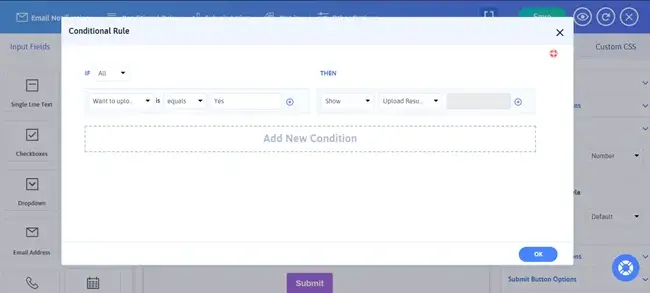
Ardından "Tamam" düğmesine tıklayın ve şimdi koşullu mantığınız devam edecek!
Adım 6: E -posta bildirimlerini ayarlayın ve gönderme seçenekleri oluşturun
Artık dosya yükleme formunuz piyasaya sürülmeye tamamen hazır! Ancak bundan önce, isterseniz otomatik e -posta bildirimleri ayarlama ve gönderme seçenekleri oluşturma zamanı.Gönderilen dosyaları e -postanıza veya yöneticinize gönderin ve gönderildikten sonra bir başarı mesajı veya yeniden yönlendirin.
“E -posta Bildirimi” ni tıklayın ve “Form gönderildikten sonra kullanıcıya otomatik yanıt gönderin” seçeneğini işaretleyin.
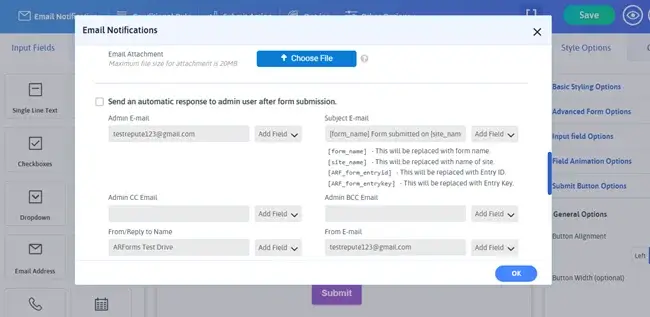
Buradan, e-posta, e-posta konusu ve daha fazlasını göndermek için bir seçme alanı ayarlayabilirsiniz. Kendi e -posta şablonlarınızı da yapabilir ve basit Arforms kısa kodlarıyla kişiselleştirebilirsiniz.
Böylece, gönderilen dosyaları e -postanıza veya Dosya Yükleme Formunuzun yöneticinize gönderebilirsiniz.
Ardından, gönderildikten sonra bir başarı mesajı veya yönlendirme göstermek istiyorsanız, Arforms 4 farklı form gönderme eylemi sunar.
- Koşullu Form Gönderimi
- Yinelenen girişleri önleyin
- Gönderildikten sonra formu gizle
- Tarih aralığı için gönderimi kısıtlayın
"Eylem gönder" e tıklayın ve bir açılır kutu birden çok seçenekle görünecektir.
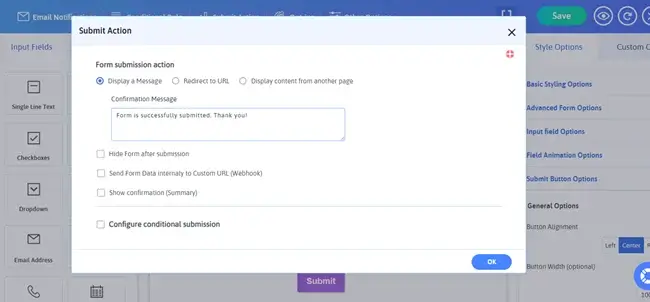
Ziyaretçilerinize kişiselleştirilmiş, profesyonel deneyimler sunmak için form gönderme işleminizi, özel onay mesajlarınızı ve daha fazlasını seçin.
Adım 7: Formu Yayınlayın ve Test et
Nihayet! Her şey yerinde ve yapılması gereken tek şey formunuzu sayfanızda ve yayınınızda yayınlamaktır.“Formları Yönet” e gidin ve Form Shortcode'u ARForms'dan kopyalayın. Kısa kodu başarıyla kopyalandığında, herhangi bir WordPress sayfasına, posta veya kenar çubuğuna yapıştırın. Şimdi dosya yükleme formunuz canlı olmaya hazır !!
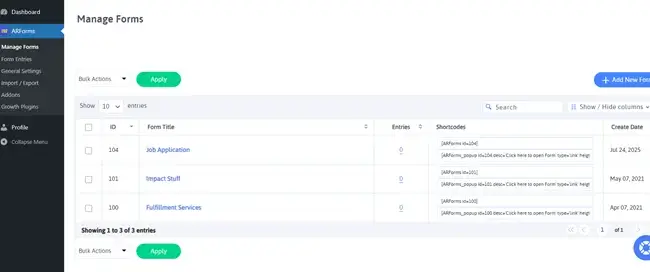
Formunuz canlı olduğunda, web sitenizde nasıl göründüğünü ve e -posta bildirimlerini kolayca test edebilirsiniz.
Yükleme için hangi dosya türlerine izin verilir?
Armember, yükleme için birden fazla dosya türüne izin verir ve diğer tüm form oluşturuculardan daha fazla esneklik sağlar. Ayrıca, karışıklığı önlemek için ziyaretinizin hangi belirli dosya türünü yükleyebileceğine karar verebilirsiniz.Bu nedenle, güvenlik endişeleri için, Arforms'ın dosya yüklemesinde maksimum bir sınırı ve yalnızca yasal dosya türleri vardır. Ancak, bu yasal dosya türlerinde bile birden fazla seçeneğimiz var. Sonuç olarak, arformlarla tasarlanan tüm formlar GDPR uyumlu, Recaptcha ve görünmez spam koruması ile güvence altına alınır.
Bunun bir iş başvurusu formu olduğunu düşünün, daha sonra başvuru sahiplerinizin özgeçmişlerini veya CV'lerini PDF formatına yüklemeleri gerektiğini belirleyebilirsiniz, görüntü veya zip değil. Veya bir müşteri destek formu ise, birden fazla görüntü türüne izin verebilirsiniz, ancak hataları önlemek için exe veya csv dosyalarını reddedebilirsiniz.
İşte ziyaretçilerinizin yükleyebileceği dosya türlerinin bir listesi:
- Belgeler: PDF, DOC, DOCX, DOCM, ODT, PPT, PPTX, PPTM, PPS, PPSM, POT, XLS, XLSX, XLSM, XLSB, XLA, XLT, XLW, KEY, XSDD
- Görüntüler: JPG, JPEG, JPE, PNG, GIF, AVIF, HEIC, HEIF
- Ses: MP3, M4A, M4B, FLAC, OGG, OGA, MID, MIDI, WAV, X-WAV
- Video: MP4, M4V, MOV, QT, AVI, FLV, MPEG, MPG, MPE, 3GP, 3GPP, 3G2, 3GP2, WebM, OGV
Son Düşünceler: Sitenizdeki dosya koleksiyonunu basitleştirin
Bu kılavuz için, WordPress'te dosya yükleme formunuzu oluşturmak için en kolay adımlardan geçtik. İster basit bir kişi formu ister karmaşık bir çok adımlı anket formu isteyin, Arforms her türlü formu bir dosya yükleme formuna dönüştürmenize izin verir.Ne kadar karmaşık veya basit olurlarsa olsunlar, güçlü WordPress formlarını kolaylıkla yapın. Arforms, profesyonel ve ilgi çekici bir form oluşturmak için düzinelerce form oluşturucu özelliğine sahip kullanıcı dostu tasarımlar sunar.
Ayrıca, projenizi başlatmak için 50'den fazla tamamen tasarlanmış ücretsiz form numunesi, profesyonel şablonlar ile birlikte gelir. Koşullu mantık, matematik mantığı, aşamalı dosya yüklemesi, otomatik form ilerlemesi ve daha fazlası gibi bir dizi sağlam özellik ile formlarınızı kolaylıkla yayınlayın.
Daha ilginç olan, Arforms Pro ile Yaşam Boyu için 24+ Üçüncü Taraf Entegrasyonları, Ödeme Ağ Geçitleri ve Amazing İşlev Eklentileri Almanızdır.
Böylece, kendi dosya yükleme formunuzu oluşturmaya başlayın ve web sitenizin gerçek potansiyelini yükseltin!
WordPress'te dosya yüklemelerindeki SSS
WordPress'te bir dosya yükleme formu nasıl oluştururum?
Arforms gibi doğru form oluşturucu eklentisiyle kolayca bir dosya yükleme formu oluşturabilirsiniz. Sadece yükleyin ve Dosya Yükle alanıyla kendi formunuzu oluşturun. Maksimum dosya boyutuna karar vermek, birden fazla dosya yüklemek ve daha fazlasını yüklemek için stilini ve ayarlarını özelleştirin.Eklentiler olmadan WordPress'te bir dosya yükleme formu oluşturabilir miyim?
Elbette yapabilirsin. Bununla birlikte, CSS, HTML, JS ve PHP hakkında iyi bilgiye sahip bir teknoloji meraklısı adam veya geliştirici olmalısınız. Eklenti olmadan bir dosya yükleme formu oluşturmayı seçerseniz, yüklenen dosyaları tam kontrol için manuel olarak yönetebilirsiniz.Bir form üzerinden WordPress'e birden fazla dosyayı nasıl yüklerim?
ARForms'taki Dosya Yükleme Alanı Ayarları'ndaki "Birden Çok Dosya Yüklemesini Etkinleştir" seçeneğini değiştirmeniz yeterlidir. Artık ziyaretçileriniz aynı anda istedikleri kadar dosya yükleyebilir.WordPress formlarına hangi dosya türlerini yükleyebilirim?
WordPress formuna yaygın olarak kullanılan birden fazla ve popüler dosya türünü yükleyebilirsiniz. WordPress formlarını arformlarla yaparsanız, HEIC, AVIF ve 3GP gibi gelişmiş formatlar da dahil olmak üzere PDF, DOCX, JPG, PNG, MP4, MP3, XLSX ve daha fazlası gibi popüler dosya türleri ekleyebilirsiniz.WordPress'te yüklenen dosyalar nerede?
Çoğunlukla, yüklenen tüm dosyalar WordPress sunucunuzda saklanır. İçeride,/wp-content/uploads/dizin varsayılan olarak. Ancak, bunları doğrudan Arforms “Form Girişleri” panosuna da erişebilirsiniz.Bunu da okuyun:
- WordPress için 7 En İyi Koşullu Mantık Formu İnşaatçıları (Karşılaştırılmış)
- Kurşun Form VS açılış sayfası: Hangisi daha fazla ipucu kullanıyor?
- İşletmenizi artırmak için 8'den fazla yaratıcı form fikirleri


